Los usuarios pueden usar pines, secciones, rótulos, filtros avanzados y opciones de vista para buscar en el Brandfolder de su organización.
USM Content
Secciones
Las secciones aparecen en la parte superior de tu Brandfolder y Colecciones de Brandfolder.
Son la forma más amplia de organizar los recursos en Brandfolder y suelen usarse para clasificarlos por categoría, tipo o propósito. Seleccionar el nombre de una sección te muestra todos los activos dentro de la sección.
Marcas
Los pines aparecen justo encima de la barra de búsqueda. Los administradores de Brandfolder crean pines para resaltar términos de búsqueda utilizados con frecuencia. Los administradores mostrarán los pines más relevantes encima de la barra de búsqueda, pero puedes encontrar pines adicionales seleccionando el ícono de pin a la izquierda de la barra de búsqueda.
Etiquetas
Si tu cuenta tiene etiquetas, aparecerán a la izquierda del Brandfolder o Colección a la que accedes. Puedes abrir el cajón de etiquetas seleccionando los dos íconos de flecha. Puedes ver sub-etiquetas haciendo doble clic en la etiqueta de nivel superior.
Además, puedes usar pines o secciones junto con etiquetas. Por ejemplo, si seleccionas un pin y navegas por las etiquetas, tendrás resultados más refinados.
Las únicas etiquetas visibles en una colección son aquellas asociadas con activos en la colección. Si un activo está en la etiqueta de Anuncios de Temporada y en la colección de Vacaciones, la etiqueta de Anuncios de Temporada aparecerá cuando accedas a la colección de Vacaciones.
Filtros avanzados
Selecciona Filtros junto a la barra de búsqueda para abrir el filtros avanzados cajón. Ahí, puedes buscar por etiquetas, tipos de archivo, campos personalizados, orientación, búsqueda por SKU o fecha de carga. También puedes combinar múltiples filtros para reducir aún más tus resultados de búsqueda.
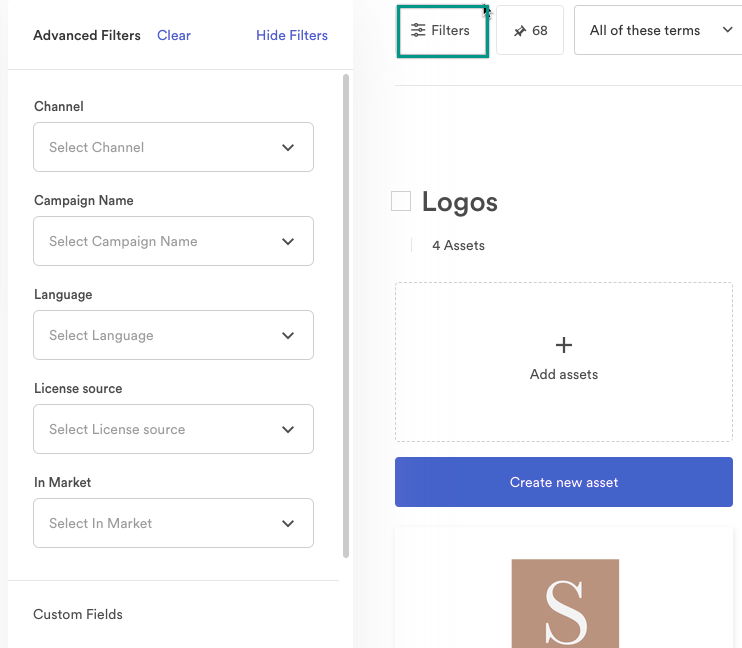
Selecciona Limpiar en la parte superior del cajón de filtros avanzados para limpiar tus resultados de búsqueda.
Usa Ver Consulta de Búsqueda para ver cómo Brandfolder filtra activos en la búsqueda.
Ver opciones
Cuando un usuario invitado visita Brandfolder por primera vez, las opciones de vista se establecen en los valores predeterminados de Brandfolder. Selecciona Opciones de Vista para cambiar lo siguiente:
- Diseño: Utilice la vista de cuadrícula estándar o la vista de lista opcional.
- Activos por sección: El predeterminado muestra 32 activos por sección. Los usuarios pueden ver 10, 32, 75, 150, 300 o 1000 activos por sección.
- Mostrar campos personalizados: Si los campos personalizados están en la cuenta, los usuarios pueden ver las claves y valores en la vista de cuadrícula o lista.
- Información del activo: Mostrar información y etiquetas del activo en un idioma alternativo.
Organizar y clasificar
Alternar Organizar por sección para cambiar si los resultados de búsqueda se dividen por sección o se muestran como un grupo.
El Ordenar por menú desplegable permite a los usuarios elegir entre muchas opciones como (fecha de creación, fecha de carga, actualizado, nombre o popularidad). Si los administradores de Brandfolder colocan manualmente los activos en un orden específico, entonces los usuarios invitados también tendrán una Ordenar por posición opción.
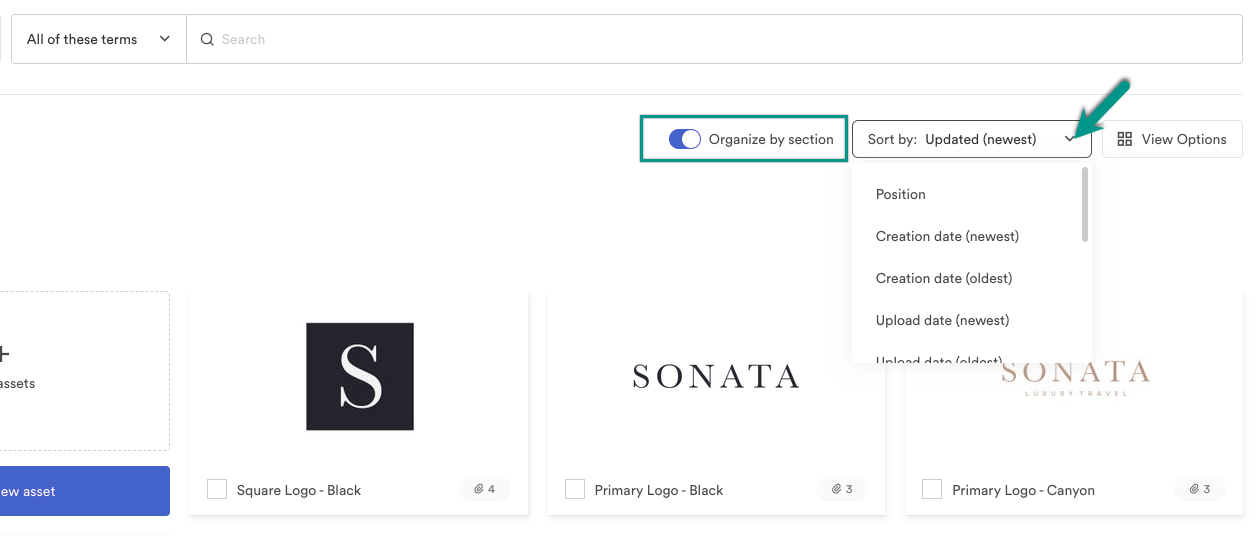
Si Organizar por sección está activado, verá flechas para navegar entre activos al abrir el modal del activo.
